
Nvidia-näytönohjainta ei havaittu on virhe, joka yleensä johtuu viallisista ohjaimista tai GPU:n ylikuumenemisesta. Ja virhe ilmestyy lyhyellä virheilmoituksella:
NVIDIA-näytön asetukset eivät ole käytettävissä.
NVIDIA-näytönohjainta ei havaittu järjestelmästäsi
Grafiikkakortti on tärkeä laitteistokomponentti tietokoneessa. Tämä on tärkeää kuvan renderöimiseksi näytölle, ja jos käytät pelitietokonetta, tätä ylistetään yleisesti tärkeimpänä komponenttina.
Mutta valitettavasti monet käyttäjät ilmoittivat kohtaavansa ongelmia näytönohjaimen kanssa ja saavansa virheilmoituksen Windows 10 -järjestelmäänsä.
Voit korjata havaitsemattoman Nvidia-näytönohjaimen päivittämällä näytönohjaimen tai asentamalla uusimmat Nvidia-ohjaimet. (Kuten alla on kuvattu)
Lisäksi monet käyttäjät ilmoittivat näkevänsä virheen monissa eri tapauksissa. Tässä on joitain yleisiä käyttäjien ilmoittamia virheeseen liittyviä ongelmia:
- NVIDIA-näytönohjain ei näy laitehallinnassa – Ongelma voidaan havaita, kun jokin meni pieleen kortin asennuksen aikana. Näytönohjaimen uudelleenasentaminen saattaa auttaa sinua korjaamaan virheen.
- Näytönohjainta ei tunnistettu BIOSissa – Jos tämä ongelma ilmenee, on selvää, että emolevy ei tunnista GPU:ta tai ei ole alustanut sitä. Korjaa se päivittämällä BIOS tai kokeile alla olevaa ratkaisuamme.
- Nvidia-näytönohjainta ei havaittu ohjaimen päivityksen jälkeen – Joskus uusimman GPU-ohjainpäivityksen asentaminen voi aiheuttaa ongelmia Nvidia-näytönohjaimen kanssa, joten yksinkertaisesti peruuta päivitys korjataksesi virhe.
Nyt kun olet hyvin tietoinen erilaisista virheisiin liittyvistä tapauksista, niin ennen kuin siirryt suoraan korjauksiin näytönohjaimen ongelmien ratkaisemiseksi. Ensinnäkin sinun on ymmärrettävä, mikä aiheuttaa virheen?
Miksi tietokoneeni sanoo, että Nvidia-näytönohjainkorttia ei havaittu järjestelmästäsi?
No, Nvidia-näytönohjaimen ei havaittu -ongelma johtuu yleensä vanhentuneista tai vioittuneista näytönohjaimen ohjaimista.
Mutta tästä huolimatta on muitakin syyllisiä. Katso alla joitain niistä:
- Vanhentuneen BIOSin takia
- Vioittunut tai vioittunut GPU-paikka voi myös aiheuttaa ongelman
- Äskettäin asennettujen päivitysten takia
- Laitteisto-ongelmat
Kokeile nyt alla lueteltuja korjauksia. Tässä olemme onnistuneet listaamaan muutamat taustalla olevat korjaukset, jotka muut ongelmalliset käyttäjät ovat vahvistaneet.
Kuinka korjaan "Nvidia-näytönohjainta ei havaittu"?
Sisällysluettelo
Ratkaisu 1 - Päivitä näytönohjain
Jos käytät vanhentunutta tai väärää näytönohjainohjainta, tämä voi aiheuttaa sen, että näytönohjain ei havaitse ongelmaa Windowsissa ja usein myös Nvidia-ohjaimen kaatumisongelma .
Joten tässä näytönohjaimen päivittäminen auttaa sinua ratkaisemaan ongelman. Jos haluat päivittää ohjaimet manuaalisesti, käy näytönohjaimen ohjaimen valmistajan verkkosivustolla tai Microsoftin virallisella verkkosivustolla ja etsi uusin päivitys ja asenna se.
Lisäksi voit myös päivittää näytönohjaimen ohjaimen helposti muutamalla napsautuksella Driver Easy -sovelluksella . Tämä on edistyksellinen työkalu, joka tunnistaa ja päivittää ohjaimet muutamalla napsautuksella vain kerran skannaamalla.
Hanki ohjain helposti päivittääksesi ohjaimet automaattisesti
Ratkaisu 2 - Poista ja asenna uusimmat Nvidia-ohjaimet
Tämä on yksi mahdollisimmista ratkaisuista korjata Nvidia-näytönohjainta ei havaita Windows 10 -ongelmassa.
Monet käyttäjät ilmoittivat poistaneensa vanhojen Nvidia-ajureiden asennuksen ja asentaneensa uusimman, mikä ratkaisee näytönohjaimen ongelmat.
Noudata siis annettuja ohjeita tehdäksesi niin:
- Paina Win + I -näppäintä > avataksesi Asetukset > napsauta Sovellukset- osiota
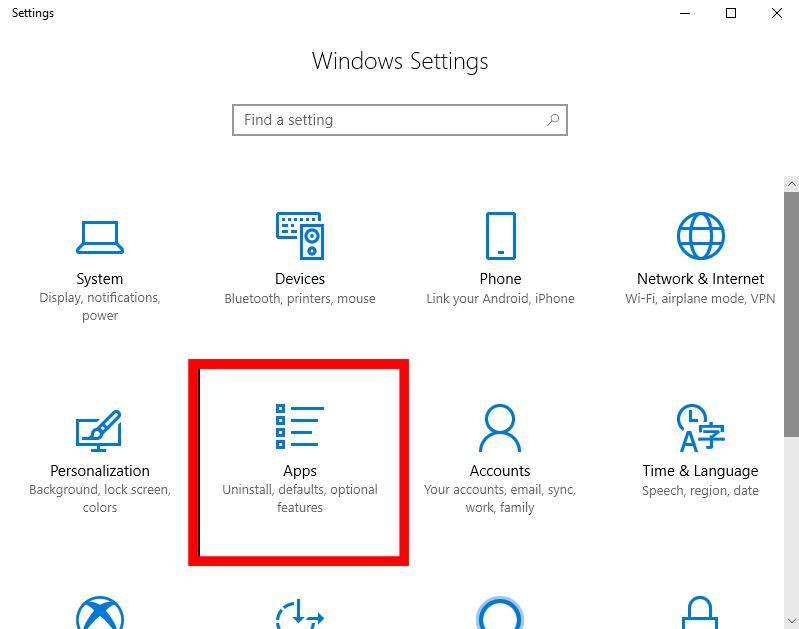
- Etsi nyt Nvidia-ohjaimet > ja poista koko Nvidiaan liittyvä ohjelmisto.
- Napsauta hiiren kakkospainikkeella poistettavaa ohjelmistoa > valitse Poista asennus .
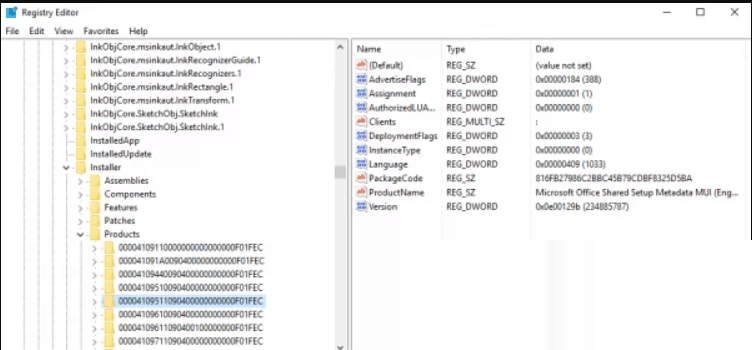
- Poista seuraavaksi myös ohjain noudattamalla näytön ohjeita.
Ja koska kaikki Nvidiaan liittyvät ohjelmistot poistetaan, käy Nvidian virallisella verkkosivustolla ja lataa uusimmat Nvidian näytönohjaimen ajurit.
Kun latausprosessi on valmis, valitse uusi asennusvaihtoehto niiden asentamiseksi.
Tarkista nyt, näkyykö ongelma edelleen vai ei.
Ratkaisu 3 – Ota näytönohjain käyttöön
Jos yllä oleva ratkaisu ei toimi sinulle, tarkista, onko näytönohjain poistettu käytöstä Laitehallinnassa ja ota se käyttöön.
Noudata annettuja ohjeita tehdäksesi niin:
- Paina Win + X -näppäintä > valitse luettelosta Laitehallinta
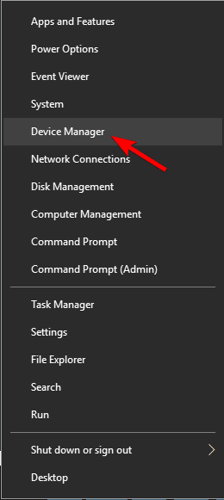
- Laajenna se kaksoisnapsauttamalla Näyttösovittimet .
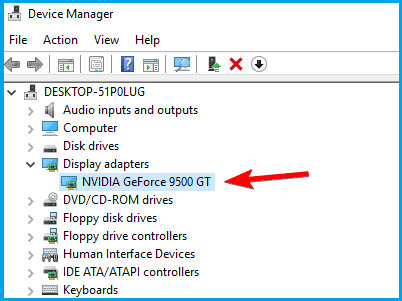
- Napsauta sitten näytönohjainta hiiren kakkospainikkeella ja valitse Ota laite käyttöön .
No, jos et löydä " Ota laite käyttöön " -vaihtoehtoa, on selvää, että näytönohjain oli jo käytössä.
Ratkaisu 4 – Tarkista, että Discrete Graphics Processing Unit on otettu käyttöön BIOSissa
Tarkista, onko sinulla sekä integroitua että erillistä grafiikkaa, ja varmista sitten, että otat erillisen näytönohjaimen käyttöön BIOSista, muuten Windows ei välttämättä havaitse sitä
Tee se seuraavasti:
- Kun tietokone käynnistyy, painaa F2- tai Del-näppäintä siirtyäksesi BIOSiin .
- Siirry kohtaan Piirisarja > etsi dGPU-asetukset .
- Etsi nyt dGPU- ominaisuus > aseta se käyttöön
No, tämä on toimiva ratkaisu, joka toimi monille käyttäjille, joten kun olet ottanut dGPU :n käyttöön BIOSissa, tarkista, onko ongelma korjattu vai ei. Vaihtoehtoa kutsutaan joskus myös vaihdettavaksi grafiikaksi , joten katso se.
Täydelliset tiedot BIOSin käyttämisestä ja dGPU:n / vaihdettavan grafiikan käyttöönotosta on suositeltavaa tarkistaa emolevyn käyttöoppaasta.
Ratkaisu 5 - Poista äskettäin asennetut päivitykset
Joissakin tapauksissa viimeisimmät asennetut Windows-päivitykset aiheuttavat ongelman Windows 10:ssä. Tarkista, oletko asentanut päivityksen ennen virheen saamista, tämä saattaa olla syyllinen.
Joten tässä yksinkertaisesti poista päivitykset ja estä päivitysten asentaminen uudelleen.
Tee se seuraavasti:
- Avaa Asetukset-sovellus painamalla Win + I -näppäintä ja siirry kohtaan Päivitys ja suojaus.
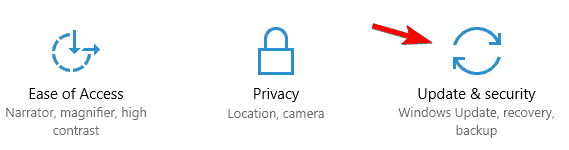
- Napsauta sitten Näytä asennettu päivityshistoria .
- Valitse seuraavaksi Poista päivitykset .
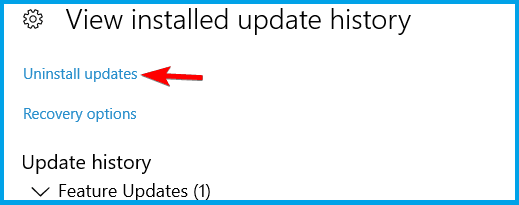
- Poista nyt päivitys kaksoisnapsauttamalla sitä.
Tarkista nyt, toimiiko tämä sinulle, ja tietokoneesi alkaa tunnistaa NVidia-näytönohjainta. Mutta jos ongelma ei ole vielä ratkaistu, seuraa seuraavaa ratkaisua.
Ratkaisu 6 – Käytä komentokehotetta
Jotkut käyttäjät ehdottivat myös, että komentokehotteen käyttäminen auttaa heitä korjaamaan Nvidia-ohjain, joka ei pysty havaitsemaan näytönohjaimen ongelmaa.
Tee se noudattamalla alla annettuja ohjeita:
- Paina Windows + X -näppäintä > valitse Komentorivi (Järjestelmänvalvoja ) .
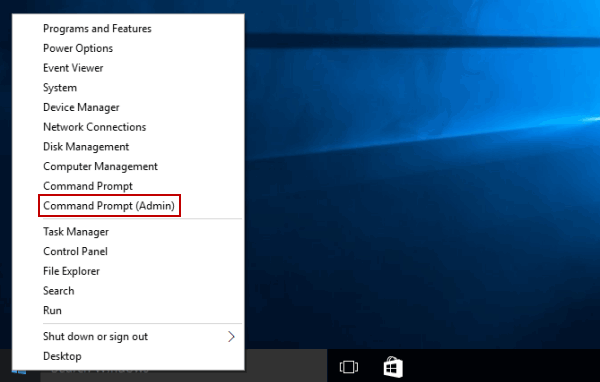
- Kirjoita sitten komentokehotteeseen bcdedit /set pciexpress forcedisable ja paina Enter .
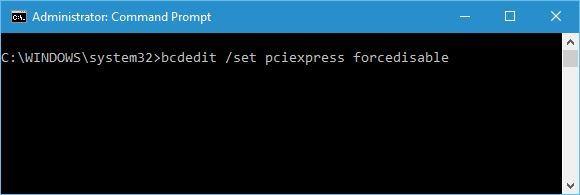
- Sulje seuraavaksi komentokehote > yritä asentaa ohjaimet uudelleen.
Toivottavasti tämä toimii sinulle, mutta jos ei, siirry viimeiseen ratkaisuun.
Ratkaisu 7 – Tarkista grafiikkakorttipaikka
Jos emolevyn näytönohjainpaikka on vaurioitunut, tämä voi myös aiheuttaa ongelmia näytönohjaimen kanssa, koska emolevy ei pysty havaitsemaan GPU-ohjaimia .
Huomaa : Vaiheet ovat hieman teknisiä, joten jos et ole hyvin tietoinen, ota yhteyttä ammattilaiseen tai ohita tämä ratkaisu.
Tarkista näytönohjainpaikka seuraavasti:
- Sammuta ensin tietokoneesi > avaa isännän takakansi.
- Etsi nyt emolevyn grafiikkakorttipaikat.
- Ja aseta näytönohjain toiseen paikkaan.
Tarkista nyt, onko ongelma ratkaistu vai ei.
Ratkaisu 8 – Päivitä BIOS
Jos mikään yllä olevista ratkaisuista ei auta sinua korjaamaan ongelmaa, ainoa jäljellä oleva vaihtoehto on päivittää BIOS.
BIOSin päivittäminen antaa emolevyn toimia uuden laitteiston kanssa. Ja tämä auttoi monet käyttäjät korjaamaan Nvidia-näytönohjaimen, jota ei havaittu järjestelmässäsi .
Huomaa: BIOSin päivittäminen on hieman riskialtista, koska pieni virhe voi aiheuttaa pysyviä vaurioita.
Muista olla erityisen varovainen, kun noudatat BIOS-päivityksen vaiheita . Tarkat ohjeet BIOSin päivittämiseen saat emolevyn ohjekirjasta ja seuraa ohjeita.
Joten nämä ovat tapoja, joilla kannattaa yrittää korjata tietokone , joka ei havaitse näytönohjaimen Nvidia-ongelmaa.
FAQ: Lisätietoja näytönohjaimesta
1 - Kuinka tarkistaa, mikä näytönohjain sinulla on tietokoneessa?
Seuraa annettuja ohjeita selvittääksesi, mikä näytönohjain sinulla on tietokoneessasi. Paina Win + R- näppäintä > kirjoita Suorita-ruutuun dxdiag > napsauta OK . Napsauta sitten DirectX-diagnostiikkatyökalu -ikkunassa Näyttö-välilehteä . Täältä löydät tiedot näytönohjaimestasi Laite-osiossa.
2 - Kuinka tarkistaa, toimiiko näytönohjain?
Tarkistaaksesi, toimiiko näytönohjain oikein, sinun on suoritettava muutama eri testi, kuten:
- Tarkista laitteisto toimiiko kaikki hyvin
- Tarkista, että jäähdytystuulettimet toimivat oikein
- Suorita GPU-suorituskykytestejä
- Tai yksinkertaisesti pelaa pelejä muutaman tunnin ajan ja pidä silmällä mahdollisia epäsäännöllisyyksiä, jotka viittaavat vialliseen GPU:hun.
Suositeltu ratkaisu – Korjaa erilaiset PC-virheet ja -ongelmat
Jos tietokoneesi toimii hitaasti tai tietokoneessa on useita itsepäisiä virheitä ja olet kyllästynyt näiden ongelmien ratkaisemiseen manuaalisesti, yritä korjata ongelmat PC Repair Tool -työkalulla .
Tämä korjaustyökalu on ammattilaisten suunnittelema, ja se korjaa useita tietokoneesi virheitä ja ongelmia ja saa sen toimimaan aivan kuin uusi.
Sinun tarvitsee vain ladata tämä työkalu, niin se skannaa tietokoneesi, havaitsee kaikki virheet ja korjaa ne automaattisesti.
Se korjaa virheet, kuten rekisterin, DLL:n, päivityksen, BSOD:n, pelin, korjaa vioittuneet järjestelmätiedostot, estää viruksia/haittaohjelmia PC:ltä ja paljon muuta.
Hanki PC Repair Tool korjataksesi PC-virheet ja -ongelmat
Johtopäätös
Joten tämä koskee Nvidia-näytönohjainkorttia, jota ei havaita Windows 10 -ongelmassa. Ja nyt olet hyvin tietoinen siitä, mikä aiheuttaa näytönohjaimen ei havaittu ongelman sekä tapoja korjata se.
Varmista, että noudatat annettuja ratkaisuja huolellisesti, jotta voit ratkaista ongelman ja ratkaista näytönohjaimen, joka ei ole havainnut ongelmaa.
Toivon, että tämä artikkeli osoittautuu hyödylliseksi ja informatiiviseksi sinulle Nvidia-näytönohjaimen vianmäärityksessä.
Onnea!!!
![Xbox 360 -emulaattorit Windows PC:lle asennetaan vuonna 2022 – [10 PARHAAT POINTA] Xbox 360 -emulaattorit Windows PC:lle asennetaan vuonna 2022 – [10 PARHAAT POINTA]](https://img2.luckytemplates.com/resources1/images2/image-9170-0408151140240.png)

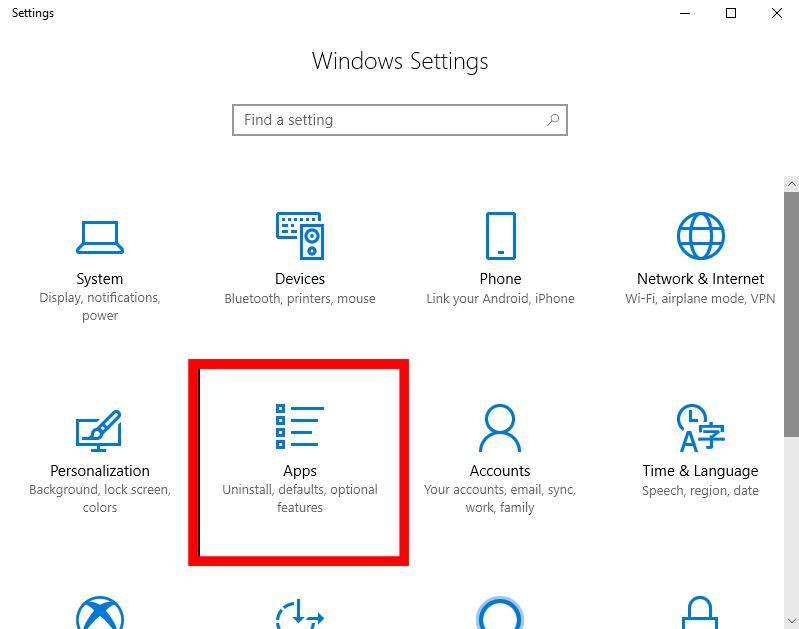
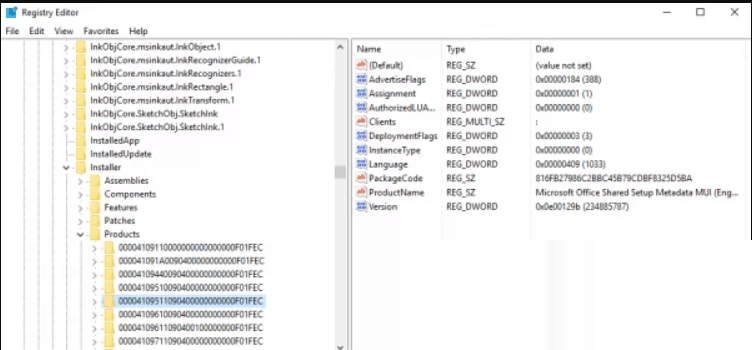
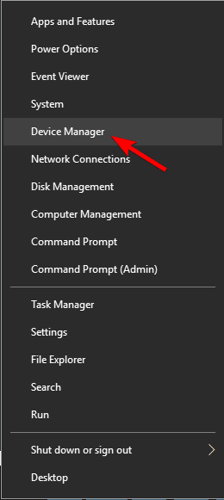
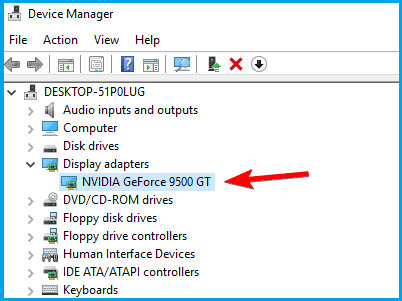
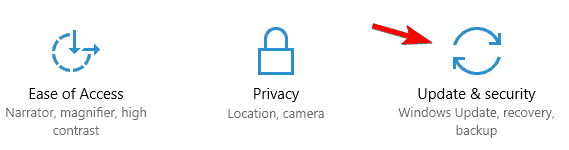
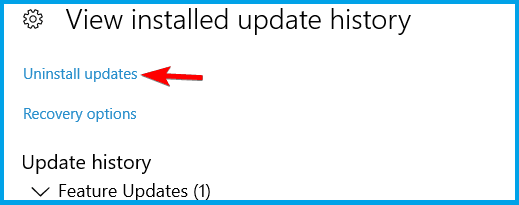
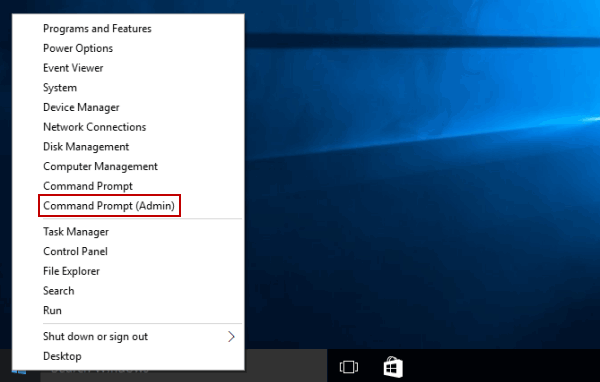
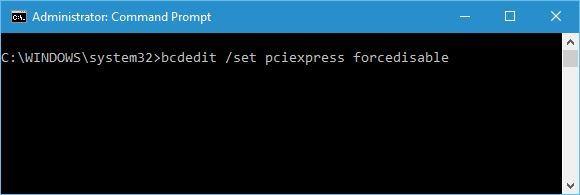
![[100 % ratkaistu] Kuinka korjata Error Printing -viesti Windows 10:ssä? [100 % ratkaistu] Kuinka korjata Error Printing -viesti Windows 10:ssä?](https://img2.luckytemplates.com/resources1/images2/image-9322-0408150406327.png)




![KORJAATTU: Tulostin on virhetilassa [HP, Canon, Epson, Zebra & Brother] KORJAATTU: Tulostin on virhetilassa [HP, Canon, Epson, Zebra & Brother]](https://img2.luckytemplates.com/resources1/images2/image-1874-0408150757336.png)

![Kuinka korjata Xbox-sovellus, joka ei avaudu Windows 10:ssä [PIKAOPAS] Kuinka korjata Xbox-sovellus, joka ei avaudu Windows 10:ssä [PIKAOPAS]](https://img2.luckytemplates.com/resources1/images2/image-7896-0408150400865.png)
